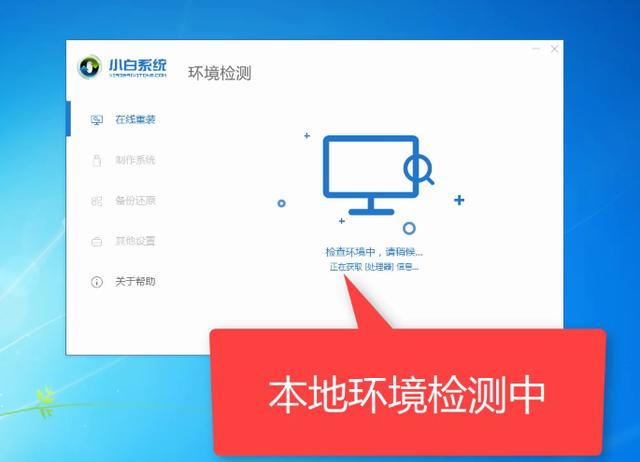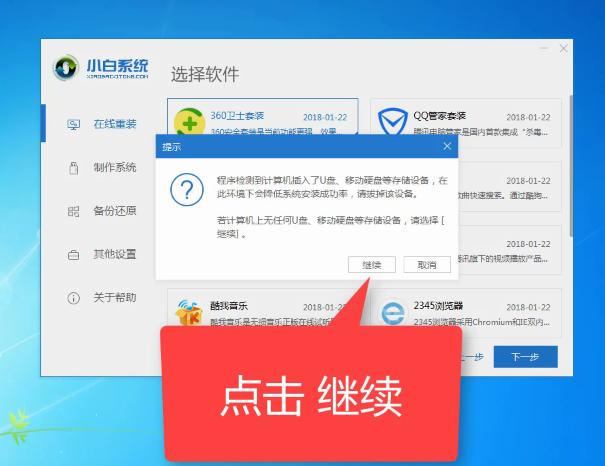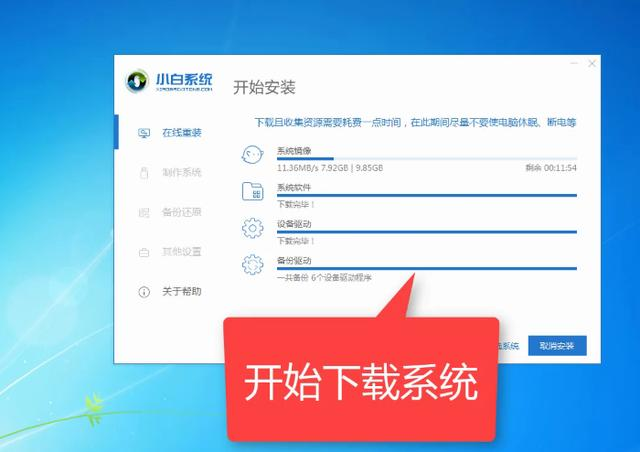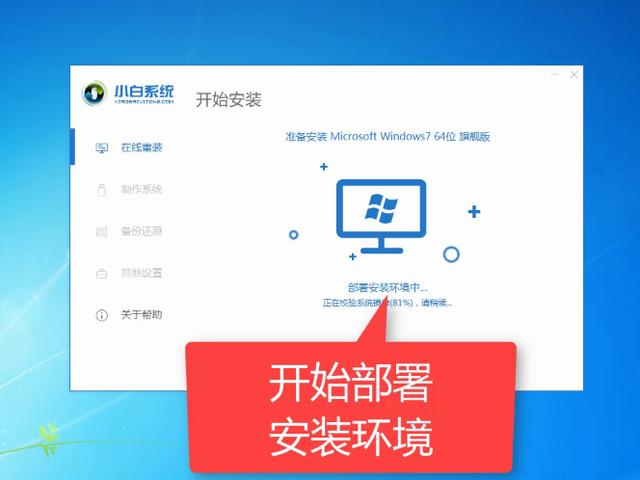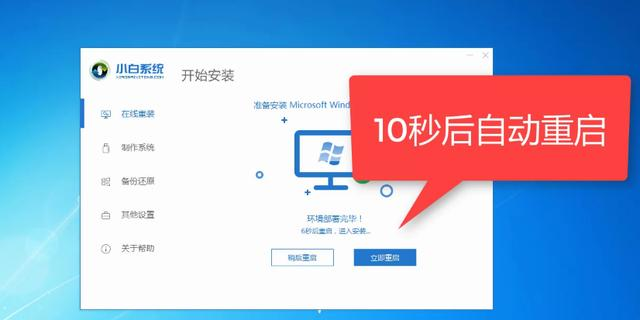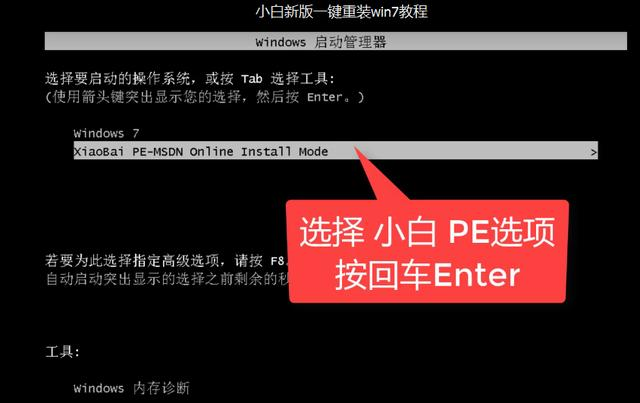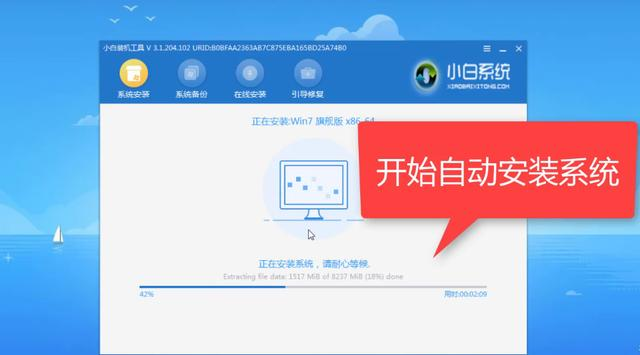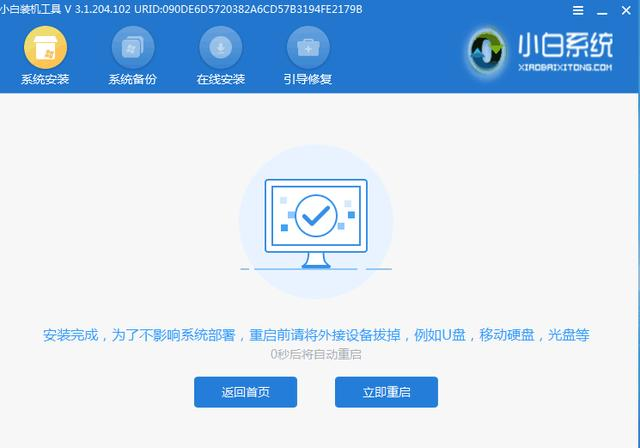第一步、下载小白一键重装系统软件,点击打开会提示先关闭杀毒,这里按照提示操作即可;
第二步、首先软件会进行一项电脑软硬件环境的基础检测,为了更好地推荐哪一个系统更加适合于本机,大家安装的时候稍微也可以作参考;
第三步、此时选择右侧的在线重装,会在列表中出现适合安装本机的系统版本列表,直接点击所需的操作系统后面的“安装此系统”按钮即可
第四步、接下来会出现一个软件选装列表,也是同样根据需要选择即可,这些都是官方最新软件,放心使用;
第五步、如果你的电脑主机中插有非本机磁盘意外的储存性设备比如U盘、移动硬盘等,需要拔掉避免系统文件安装到这些分区;如果没有的话点击“继续 ”到下一步
第六步、此时软件开始下载你所选定的系统版本以及软件,并同时备份当前电脑的驱动程序;
第七步、系统文件下载完成后开始部署到本机,等待其完成校验即可;
第八步、接下来正式进入重装电脑环节,默认倒数10S后开始或者直接点击“立即重启”;
第九步、重启后显示如下图的界面,请选择小白PE并按回车确认,如下图所示
第十步、电脑再次重启后进入PE环境下给电脑安装系统文件,这里只需要等待完成选择图2重启即可;
第十二步、电脑再次重启并出现下面三个界面,等待完成后会进行最后一次重启进入桌面则电脑系统安装完成。
以上就是如何重装电脑系统的全部过程,非常简单高效人人都是实现自己重装电脑。
今天的文章上一次系统的关闭是意外的_教你如何一键极速重装系统分享到此就结束了,感谢您的阅读。
版权声明:本文内容由互联网用户自发贡献,该文观点仅代表作者本人。本站仅提供信息存储空间服务,不拥有所有权,不承担相关法律责任。如发现本站有涉嫌侵权/违法违规的内容, 请发送邮件至 举报,一经查实,本站将立刻删除。
如需转载请保留出处:http://bianchenghao.cn/65856.html